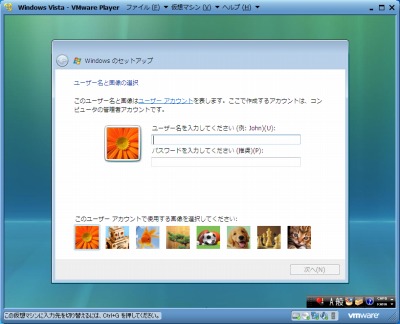
前回、「WindowsVista SP0にSP1を統合」できたことに調子に乗り、SP2 を統合しようとしたが失敗した。偶然の失敗なのか、それともできないのかは不明。今度は別の方法でやってみることにした。
※念のため記載するが、「WindowsVista SP0にSP2を統合する」は一連の作業を終えた最終的な成果物の状態で、SP0 にSP1 を適用せずSP2 を適用することはできない。SP2 にするにはSP1 が適用されている必要がある。
概要
- 作業用のVistaSP0 環境を構築する
- ↑にSP1 を適用する
- ↑にSP2 を適用する
- ↑を一般化する
- ↑からWindows イメージを作成する
- VistaSP0 のWindows イメージを↑と置き換える
- vLite を利用してISO ファイルを作成する
※詳しくは以下を参照
スポンサードリンク
準備
まず必要となる環境を準備する。その前に、結局は同様の作業をすることになるのだが、どのように実現するかは幾つかの手段がある。
作業環境
「VistaSP2 環境を何処に構築するか」では、VMware Player やVirtualBox (VirtualPC だったかも)仮想環境を利用して、作業用として新規にVista をインストールしSP を適用する方法のほか、メインマシンの別パーティションにVista をインストール(デュアルブートのように)して作業環境を整えるというものもある。
仮想環境を利用する方法は楽なのだが、作業環境を作業する最終工程では「決して起動してはいけない」という工程がある。この場合、仮想環境では仮想マシンの設定を変更して仮想ハードディスクを繋ぎかえるか、WindowsPE などから起動して作業する必要がある。これを考えるとメインマシンの別パーティションに作業用のVista 環境を構築するという解説も納得が行く。
→ 今回は使い慣れたVMware Player に作業用のVista 環境を構築することにした
WindowsPE
作業用の Vista 環境での最終工程では、WindowsPE を利用してWindows のイメージをキャプチャする作業がある。WindowsPE を使用しないで、WAIK をインストールした環境からVista 作業環境(のハードディスク)をマウントして作業する方法もある。
→ 今回はImageX を組み込んだWindowsPE を起動し、NAS にキャプチャしたWindows イメージを転送することにした
vLite
最終作業でvLite を使用してISO イメージファイルを作成する。この場合のvLite はその機能をほぼ使用せず、ISO ファイルを作成するためだけに利用される。それ以外の方法もあるようだ。
→ 今回はvLite を使用してISO イメージファイルを作成することにした
レシピ
上記の作業を行う上で使ったのは以下の通り。
※これは一例なので、環境に応じて適宜読み替えてください
Vista
SP0 (=インストールディスクのこと)
SP1 「6001.18000.080118-1840_iso_client_sp_wave1-FRMCSP1_DVD.iso」 と SP2 「6002.18005.090410-1830_iso_update_sp_wave0-RTMSP2.0_DVD.iso」をマイクロソフト社からダウンロード。
参考
WAIK 環境およびWindowsPE の作成
マイクロソフト社のダウンロードサイトから「6001.18000.080118-1840-kb3aik_ja.iso」をダウンロードしてインストール。さらにImageX を組み込んだWindowsPE を作成。
参考
- 「Windows 自動インストール キット」をインストールする方法
- WindowsPE 起動ディスクを作成する方法(準備編)
- WindowsPE 起動ディスクを作成する方法(作業編)
- WindowsPE 起動ディスクを作成する方法(仕上編)
vLite
カスタマイズしたWindowsVista インストールディスクを作成できる(たぶん) vLite 1.2Final をダウンロード。
7-zip
vLite を起動可能なようにするために必要なファイルをネットから探すか、「6001.18000.080118-1840-kb3aik_ja.iso」を「7-zip」で操作して必要なファイルを取り出す。
→ それでは、早速始めよう … 前置きが長くなったので、次回から・・。
参考文献
- vLite Windows Vistaの不要なコンポーネントを削除する(Vista SP2版)(Vista SP2をインストール段階で省メモリ、省スペースに軽量化が出来ます)
- パソコン初心者の為のガイド – Windows Vista SP1 統合
- vLite用 Vista SP1(&SP2)統合ガイド: THE MAD RADEON BLOGGERS
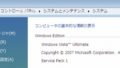
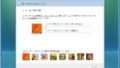
コメント